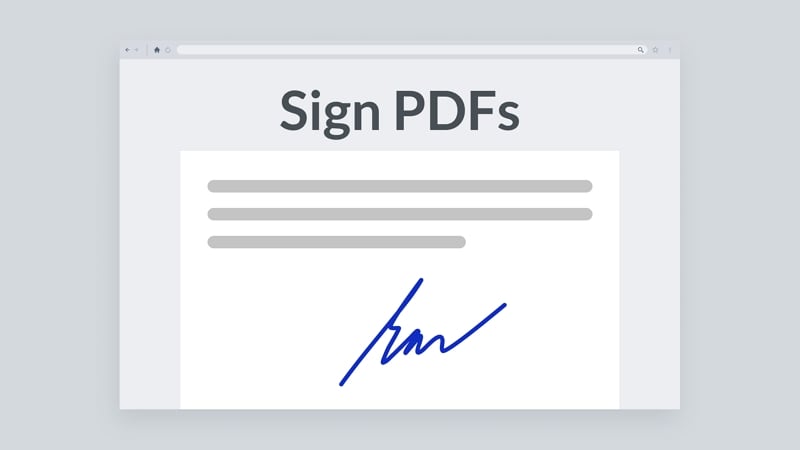
¿Realizas tu trabajo administrativo apresuradamente? No te preocupes por eso, todos lo hacemos. Pero tenemos una sugerencia: esta vez, no esperes hasta el último momento para buscar frenéticamente «¿cómo desbloquear un PDF firmado para editar?» en Google. Tómate un momento para leer esta guía en su lugar.
En los próximos minutos, te explicaremos cómo desbloquear un PDF después de firmarlo, ya sea que tengas o no una contraseña. Pero primero, ¿qué son exactamente los documentos PDF firmados y por qué deberías definitivamente inscribir tus PDF con tu nombre en escritura digital?
En este artículo
Razones por las que podrías necesitar desbloquear PDF
Agregar una firma a tus archivos PDF te ayuda a confirmar la propiedad de los derechos de autor y verifica ante los lectores que eres el autor de tus documentos.
Además de agregar tu firma, es posible que desees proteger tus PDF con una contraseña. Los archivos PDF admiten dos tipos de contraseñas. La denominada contraseña de apertura se utiliza solo para abrir y leer el documento, mientras que la contraseña de permisos regula los derechos de edición, impresión y compartición. Muchos propietarios de PDF utilizan ambos tipos de contraseñas para una seguridad adicional.
¿Puedes firmar tu archivo PDF y también protegerlo con una contraseña?
¡Claro! Si eres el autor de un documento PDF, puedes optar por proteger su contenido con tu firma digital y ambos tipos de contraseñas. Y cuando necesites editar, imprimir o compartir tu PDF, puedes desbloquearlo rápida y fácilmente con las contraseñas.
Si deseas agregar o quitar una firma digital de tu PDF protegido por contraseña, primero debes desbloquearlo. Utilizando uno de los métodos descritos a continuación, puedes desbloquear cualquier PDF firmado si tienes una contraseña, y en casos raros, incluso si no la tienes.
¿Cómo desbloquear un PDF firmado sin contraseña?
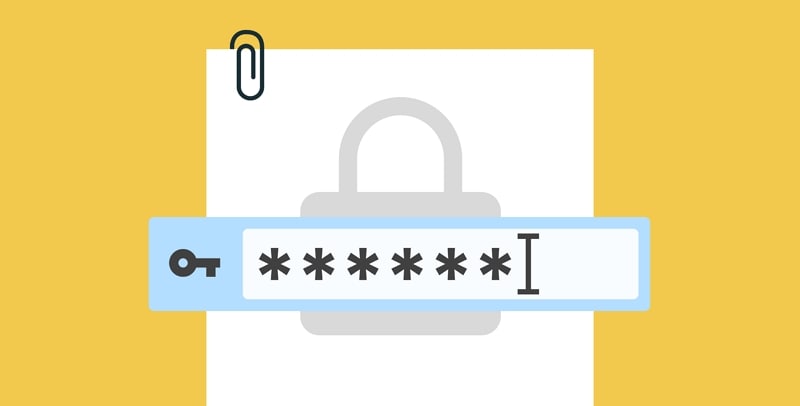
Aunque útil, la protección con contraseña en los archivos PDF puede ser una gran molestia. Debes recordar y gestionar una contraseña diferente, a menudo dos, para cada documento. Tarde o temprano, comenzarás a olvidar tus contraseñas y perderás acceso a tus PDF.
No te preocupes. Todavía puedes abrir un PDF firmado sin necesidad de contraseña.
Utiliza un removedor de contraseñas PDF para desbloquear el PDF firmado
PDF Password Remover es una de las mejores herramientas para desbloquear archivos PDF firmados. Si deseas editar, imprimir o compartir el contenido de un PDF firmado, o incluso quitar la firma digital, esta herramienta te permite hacerlo sin necesidad de una contraseña de permisos.
Sin embargo, necesitarás la contraseña de apertura para acceder a tu PDF si está protegido con una. PDF Password Remover es útil si olvidas la contraseña de permisos, pero no puede ayudarte si no tienes la contraseña de apertura del archivo.
Así es cómo desbloquear un PDF firmado con PDF Password Remover:
Paso 1
Descarga el PDF Password Remover e instálalo en tu PC.
Paso 2
Ejecuta el programa y añade el archivo PDF que deseas desbloquear.

Paso 3
Debajo de la lista de archivos añadidos, verás una opción para elegir la Carpeta de salida, donde se guardará tu archivo PDF desbloqueado. Selecciona tu destino preferido y haz clic en Inicio.
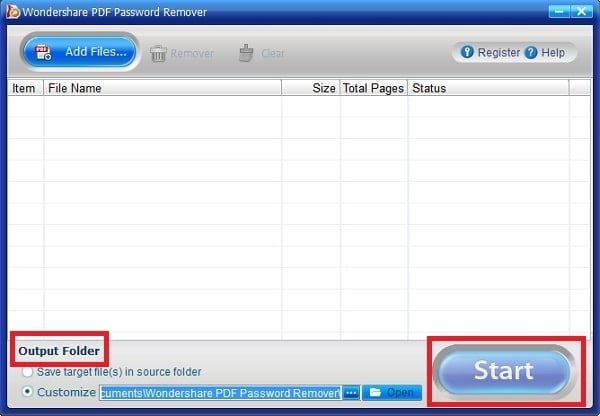
Paso 4
Espera a que el PDF Password Remover termine de desbloquear el archivo. Una vez que haya terminado, puedes encontrar el PDF desbloqueado en la carpeta de salida que seleccionaste.
¿Cómo desbloquear si tienes la contraseña de desbloqueo?
Si tienes la contraseña para desbloquear tu archivo PDF firmado, ya has avanzado bastante. En este caso, lo único que necesitas además es una herramienta profesional de PDF, como PDFelement. Además de ayudarte a desbloquear PDF firmados, PDFelement es una solución fundamental para cualquier tarea relacionada con la creación, autoría, edición, conversión, impresión y compartición de archivos PDF.

![]() Impulsado por IA
Impulsado por IA
En caso de que necesites una solución única para desbloquear un archivo PDF firmado con el fin de editar, imprimir u otra función, HiPDF ofrece una buena alternativa. A diferencia de PDFelement, HiPDF es completamente basado online, por lo que puedes acceder a él desde cualquier dispositivo.
Utiliza PDFelement para desbloquear un PDF firmado
Desbloquear PDF firmados con PDFelement es tan fácil como firmar uno. No olvides que este método requiere que tengas una contraseña para tu archivo PDF. Si no tienes la contraseña de apertura, no podrás acceder ni editar el archivo sin la contraseña de permisos.
Si tienes tu contraseña, simplemente sigue estos pasos:
Paso 1
Descarga PDFelement e instálalo en tu dispositivo.
Paso 2
Ejecuta el editor y abre el archivo deseado haciendo clic en Abrir PDF. También puedes arrastrar y soltar cualquier archivo PDF en PDFelement.

Paso 3
Si el archivo está protegido con una contraseña de apertura, ingrésala para acceder al PDF. Luego, dirígete a la pestaña Proteger en la esquina superior izquierda. Desde allí, ve a la pestaña Establecer contraseña en la barra inferior.

![]() Impulsado por IA
Impulsado por IA

Paso 4
Deselecciona primero la opción Contraseña de apertura. A continuación, ingresa la Contraseña de permisos y también desmarca esa casilla. Esto te dará derechos de edición en el PDF, incluyendo la posibilidad de copiar, imprimir y eliminar la firma.

![]() Impulsado por IA
Impulsado por IA
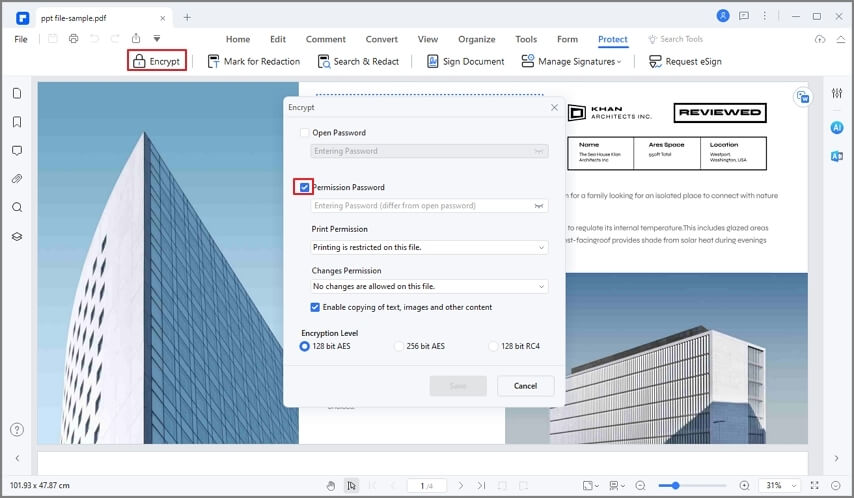
Paso 5
(Opcional) Si deseas quitar la firma digital utilizando esta herramienta, solo podrás hacerlo si la firma se agregó con PDFelement.
Dirígete a la pestaña Proteger y luego haz clic en la pestaña Administrar firmas en la barra inferior. Para eliminar una firma de PDF, haz clic en Borrar todas las firmas.
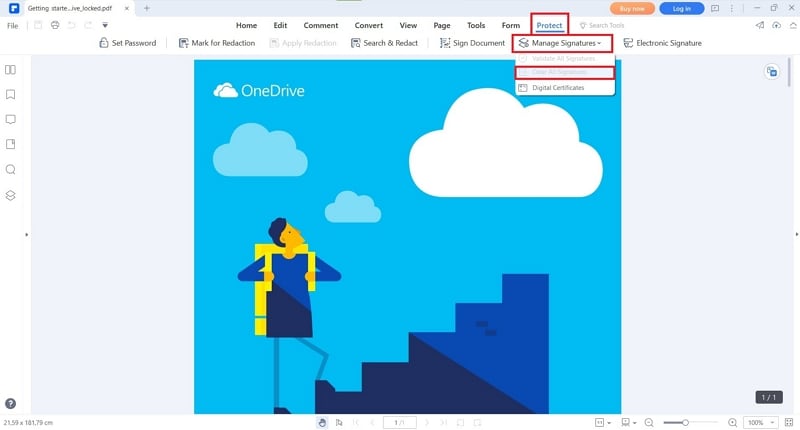
Utiliza HiPDF para desbloquear el PDF firmado online
HiPDF-Desbloquear PDF es una solución conveniente para desbloquear tus PDF firmados sobre la marcha. Es una herramienta online que es rápida, fácil de usar y completamente gratuita. Además de la función de desbloqueo, HiPDF también cuenta con un editor, convertidor y compresor de PDF.
Para desbloquear un PDF firmado online, simplemente sigue esta guía:
Paso 1
Visita el sitio web oficial de HiPDF y carga el PDF que deseas desbloquear.
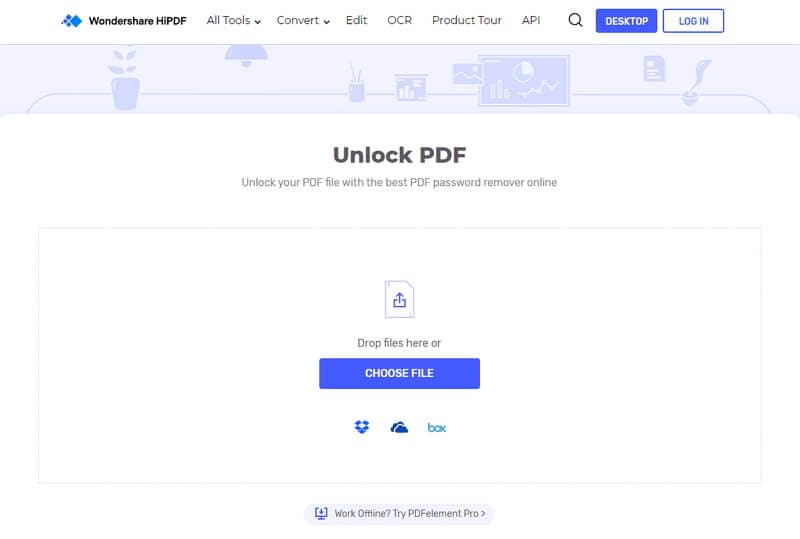
Paso 2
Ingresa la contraseña y permite que el programa desbloquee el documento.
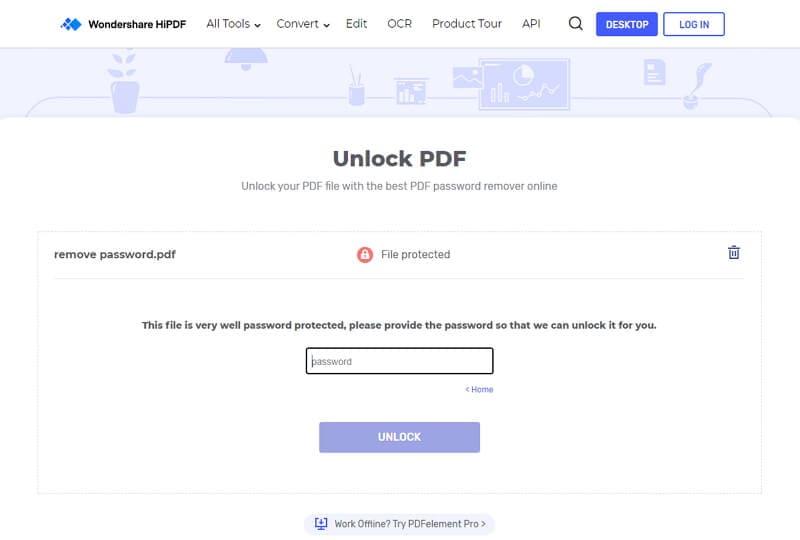
Paso 3
Haz clic en Descargar para obtener el archivo PDF desbloqueado y úsalo en tu dispositivo.
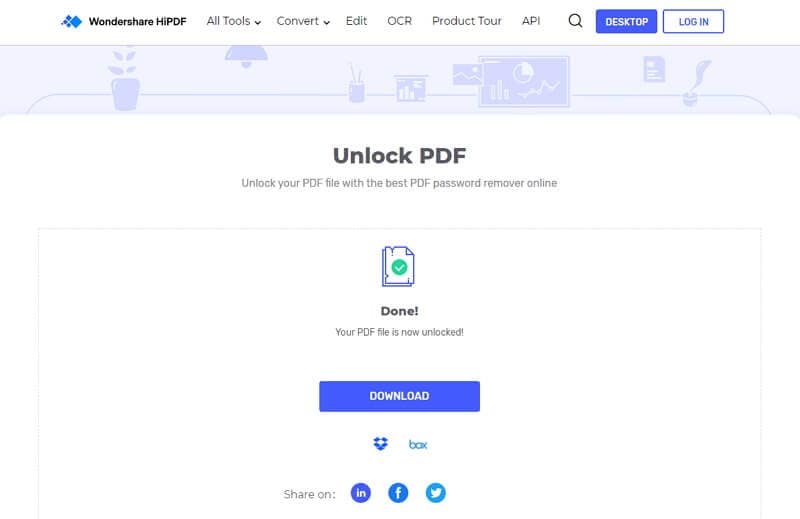
[Bonus] Más información sobre archivos PDF firmados

Los PDF firmados son documentos PDF con una firma digital, pero probablemente ya lo hayas deducido por ti mismo. En el entorno digital, una firma electrónica es equivalente a una firma manuscrita en un documento físico. Aunque se pueden agregar a otros tipos de archivos, las firmas digitales son especialmente importantes cuando se utilizan archivos PDF.
¿Por qué necesitas firmar tus documentos PDF?
Los expertos recomiendan firmar tus PDF como medida de seguridad.
Una firma digital actúa como otra capa de protección alrededor del contenido de un PDF en caso de infracción de derechos de autor o robo. Si tu PDF es interceptado o robado, tu firma evitará que actores malintencionados modifiquen o reclamen el documento.
Esto es crucial si tus archivos PDF son contratos legalmente vinculantes o documentos confidenciales que podrían comprometerte a ti o a tu empresa.
¿Existen otros beneficios de los PDF firmados?
Si no es por seguridad, deberías usar firmas en PDF por conveniencia y eficiencia. En lugar de imprimir cada documento que debe ser firmado por ti o por alguien más y luego escanear el documento firmado, puedes simplemente firmarlo de forma digital.
Agregar firmas a los PDF es fácil, siempre y cuando tengas una herramienta profesional de PDF. Dependiendo del dispositivo, puedes crear tu firma digital con un bolígrafo electrónico o utilizando tu dedo. Luego, simplemente puedes agregarlo a tu editor de PDF, donde puedes cifrarlo y almacenarlo para su uso posterior. Es una alternativa rápida y respetuosa con el medio ambiente a la firma física.
Conclusión
El formato de archivo PDF es popular porque es fácil de crear, editar y gestionar. Es una solicitud natural poder firmar, bloquear, desbloquear y retirar la firma de tus PDF en solo unos pocos pasos. Es tan simple de hacer con herramientas como PDF Password Remover, PDFelement y HiPDF.

![]() Impulsado por IA
Impulsado por IA



